Puoi aggiungere qualsiasi app al menu di scelta rapida Nuovoopzione. È abbastanza semplice da fare anche se richiede una modifica al registro di Windows. Esistono app che ti consentono di modificare il menu contestuale tramite una GUI e, se non ti senti a tuo agio a armeggiare con il registro, sono una buona alternativa. Per la maggior parte, la modifica del registro e queste app funzionano benissimo, tranne quando si desidera aggiungere Photoshop all'opzione Nuovo menu di scelta rapida.
Con Photoshop, puoi creare diversi tipi difile cioè file con dimensioni di tela diverse. Non esiste una dimensione di tela predefinita in Photoshop e per ogni nuovo file che crei, devi prima specificare la dimensione della tela. Questo è ciò che impedisce all'app di essere aggiunta all'opzione Nuovo menu contestuale tramite i soliti trucchi. Ecco come farlo funzionare.
Modello di Photoshop
Per aggiungere Photoshop al nuovo menu contestualeopzione, è necessario creare un file modello. Un file modello è fondamentalmente un normale file Photoshop che non contiene nulla tranne un livello con una dimensione di tela preimpostata che imposterai.
Apri Photoshop e crea un nuovo file. Seleziona la dimensione della tela, quindi salvala come PSD. Dagli qualsiasi nome. Non importa come si chiama poiché il nome non verrà visualizzato nella nuova opzione nel menu contestuale.

Dopo aver creato il file, apri il seguente percorso e incollalo lì. Per farlo dovrai disporre dei diritti di amministratore.
C:WindowsShellNew
Modifica registro di Windows
Apri l'editor del registro e vai al seguente percorso;
ComputerHKEY_CLASSES_ROOT.psd
Espandere il tasto .psd. Dovrebbe esserci una chiave ShellNew sotto di essa. Se non è presente, crearlo facendo clic con il pulsante destro del mouse sul tasto .psd e selezionando Nuovo> Chiave dal menu di scelta rapida.
Dopo aver creato ShellKey, fai clic con il pulsante destro del mouse all'interno del riquadro a destra e seleziona Nuovo> Valore stringa. Denominare questo valore NullFile.
Ancora una volta, fare clic con il tasto destro all'interno del riquadro destro eselezionare Nuovo> Valore stringa. Denominare questo valore FileName. Fare doppio clic su di esso e immettere il percorso completo del file modello che è stato spostato nella cartella C: WindowsShellNew. Dovrebbe apparire;
C:WindowsSHELLNEWTemplateFileName.psd
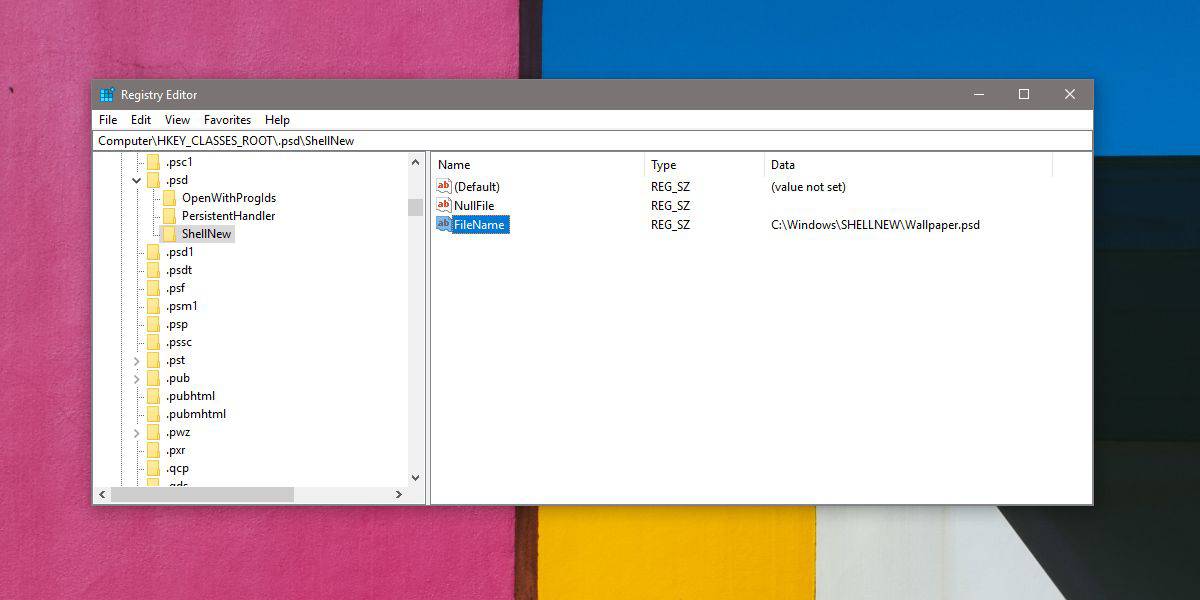
Al termine, chiudi il registro e fai clic con il pulsante destro del mouse in qualsiasi punto. La nuova opzione nel menu contestuale elencherà Photoshop come opzione. Se non viene visualizzato, riavvia Esplora file.
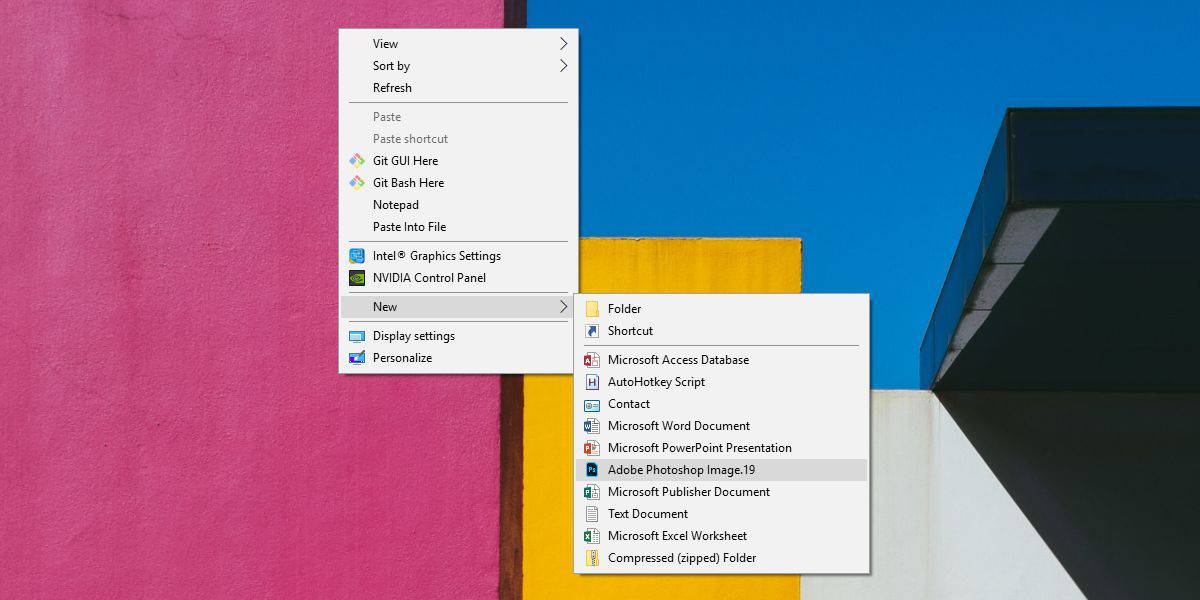
Per riavviare Esplora file, aprire Task Manager e cercare Esplora risorse nella scheda Processi. Selezionalo e fai clic sul pulsante Riavvia in basso.













Commenti